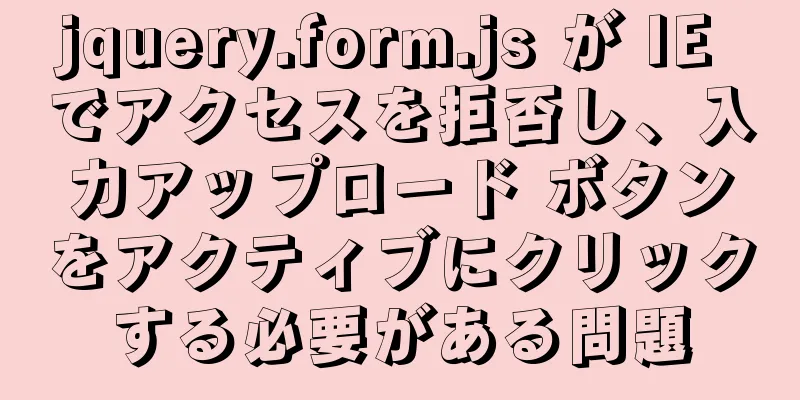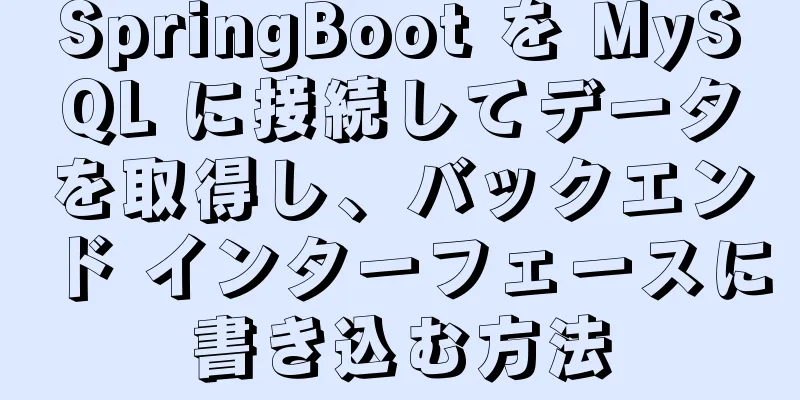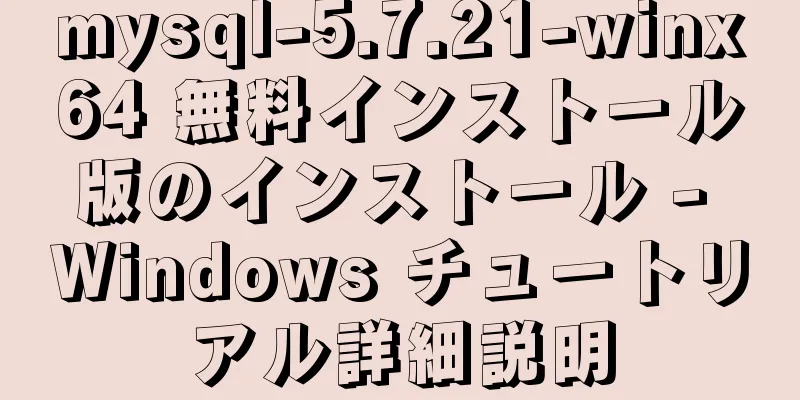VueでEchartsチャートの幅と高さの適応を実現する実践

1. インストールとインポートnpm インストール echarts --save //メイン.js // 'echarts' から echarts をインポートします。 import * as echarts from 'echarts'; // echarts 5以上をインストールした場合は、この方法でインポートする必要があります Vue.prototype.$echarts = echarts 2. 手ぶれ補正機能を定義するポータル: Vue でアンチシェイク、スロットリング、および関数のアプリケーション シナリオを実装する
// utils/common.js
// 手ぶれ補正関数 _debounce(fn, delay = 300) {
var タイマー = null;
関数を返す(){
var _this = これ;
var args = 引数;
if (タイマー) clearTimeout(タイマー);
タイマー = setTimeout(関数() {
fn.apply(_this, args);
}、 遅れ);
};
}
輸出{
_デバウンス、
} 3. チャートコードを描く
<テンプレート>
<div class="charts">
<div id="lineChart" :style="{ 幅: '100%', 高さ: '400px' }"></div>
</div>
</テンプレート>
<スクリプト>
'@/utils/common.js' から { _debounce } をインポートします。
エクスポートデフォルト{
データ() {
戻る {};
},
メソッド: {
描画線() {
// 準備された dom に基づいて echarts インスタンスを初期化します。let lineChart = this.$echarts.init(document.getElementById("lineChart"));
ラインチャート.setOption({
タイトル:
テキスト:「降雨量と流量の関係図」、
x:「中心」、
},
x軸:
タイプ:「カテゴリー」、
データ: ["月", "火", "水", "木", "金", "土", "日"],
},
y軸: {
タイプ: "値",
},
シリーズ: [
{
データ: [820, 932, 901, 934, 1290, 1330, 1320],
タイプ: "line",
},
]、
});
},
resizeCharts:_debounce(function(){
this.$echarts.init(document.getElementById('lineChart')).resize()
},500)
},
マウント() {
この.drawLine();
window.addEventListener('resize',this.resizeCharts);
},
破棄前() {
window.addEventListener('resize',this.resizeCharts);
},
};
</スクリプト> init メソッドECharts インスタンスを作成し、echartsInstance を返します。単一のコンテナーで複数の ECharts インスタンスを初期化することはできません。
(dom: HTMLDivElement|HTMLCanvasElement、テーマ?: Object|文字列、オプション?: {
デバイスピクセル比?: 数値、
レンダラー?: 文字列、
useDirtyRect?: boolean, // `v5.0.0` 以降でサポートされています width?: number|string,
高さ?: 数値|文字列,
ロケール?: 文字列
}) => ECharts
dom: インスタンス コンテナー。通常は高さと幅を持つ div 要素です。 注意: div が非表示の場合、ECharts は div の高さと幅を取得できず、初期化に失敗する可能性があります。この場合、div の style.width と style.height を明示的に指定するか、div が表示された後で echartsInstance.resize を手動で呼び出してサイズを調整することができます。 ECharts 3 では、キャンバス要素をコンテナーとして直接使用することがサポートされており、チャートを描画した後、キャンバスを画像として他の場所に直接適用できます。たとえば、WebGL でテクスチャとして使用すると、echartsInstance.getDataURL を使用して画像リンクを生成する場合と比較して、チャートのリアルタイム更新をサポートできます。 theme: アプリケーションのテーマ。テーマ構成オブジェクト、または echarts.registerTheme を通じて登録されたテーマ名にすることができます。 opts: 追加パラメータ。いくつかのオプションがあります:
テーマを指定しない場合は、次のように、opts を渡す前に null を渡す必要があります: const chart = echarts.init(dom, null, {renderer: 'svg'}); リサイズ方法公式サイト説明チャートのサイズを変更します。コンテナのサイズが変更された場合は、この関数を手動で呼び出す必要があります。
(オプション: {
幅?: 数値|文字列,
高さ?: 数値|文字列,
サイレント?: ブール値、
アニメーション?:
期間?: 数値
イージング?: 文字列
}
}) => ECharts
パラメータ: opts は省略できます。いくつかのオプションがあります:
ヒント: これで、Vue を使用して Echarts チャートの幅と高さの適応を実装する方法に関するこの記事は終了です。Vue Echarts チャートの幅と高さの適応の詳細については、123WORDPRESS.COM の以前の記事を検索するか、次の関連記事を引き続き参照してください。今後とも 123WORDPRESS.COM を応援してください。 以下もご興味があるかもしれません:
|
<<: ウェブデザインに必須のツール: Firefox Web Developer プラグイン CSS ツールセットのチュートリアル
>>: CSS の border 属性と display 属性の使い方の簡単な分析
推薦する
CSS を使用して半透明の背景と不透明なテキストを実現する例
この記事では、CSS を使用して半透明の背景と不透明なテキストの効果を実現する方法の例を紹介します。...
MySQLデータベース最適化技術の簡単な紹介
成熟したデータベース アーキテクチャは、最初から高可用性、高スケーラビリティなどの機能を備えて設計さ...
Reactを使用して画像認識アプリを実装する方法
まずは効果の写真をお見せしましょう。 個人的には効果は問題ないと思います。アプリが写真を学習する時間...
Vue uniapp はセグメンター効果を実現します
この記事では、セグメンター効果を実現するためのvue uniappの具体的なコードを参考までに共有し...
リモートログインとポート公開を防ぐためのLinuxサーバー構成IPホワイトリスト
序文ブロガーが使用しているサーバーは Alibaba Cloud から購入したものです。実際、Ali...
HTML グリッドレイアウトを使用して 6 つのふるいスタイルを実装するためのコードの詳細な説明
まず、効果図の下にコードを添付します <!DOCTYPE html> <html&...
Docker デプロイメント RabbitMQ コンテナ実装プロセス分析
1. イメージをプルするまず、次のコマンドを実行して、イメージをローカル コンピューターにダウンロー...
MySQL 5.7のワンクリックインストールとパスワードポリシーの変更方法
1.Mysqlスクリプトのワンクリックインストール [root@uat01 ~]# cat Inst...
Vue3の組み込みコンポーネントであるTeleportの使い方を詳しく説明します
目次1. テレポートの使用2. モーダルダイアログコンポーネントを完成させる3. コンポーネントのレ...
Vueは開始時間と終了時間の範囲クエリを実装します
この記事では、Vueで開始時間と終了時間の範囲を照会する方法を参考までに紹介します。具体的な内容は次...
Ubuntu 20.04 IPアドレスを変更する方法の例
例:本日、前回のオフィスコラボレーションプラットフォーム実験の続きをしていたところ、仮想マシンは以前...
HTML における要素の水平および垂直中央揃えに関する議論
ページをデザインするときには、ログイン ウィンドウを中央に配置するなど、DIV を中央に配置し、ペー...
ダッシュボードを実装するためのjQueryプラグイン
jQueryプラグインは、参考のためにダッシュボードを実装します。具体的な内容は次のとおりです。一般...
JavaScriptの強力な演算子をいくつか見てみましょう
目次序文1. ヌル合体演算子2. ??= 空代入演算子3. ?. オプション連鎖演算子4. ?: 三...
CentOS7.4 起動時の緊急モードへようこそメッセージに対する解決策
今日は仮想マシンを使って実験をしました。システムをインストールし、いくつかのオプションを最適化した後...